不要从头开始:如何备份和恢复你的iPhone
- 技术相关
- 1年前
- 79
- 更新:2024-01-24 15:16:33
备份你的iPhone总是一个好主意。也许你的手机表现不佳,你希望将其恢复到出厂状态,然后应用最新的备份。也许你正在设置一部新手机,并且想要转移你所有的当前数据。您也可能只想备份某些数据以备保管。你可以备份你的iPhone,然后在需要的时候从备份中恢复数据。
你备份手机的方式因平台而异。Windows用户(以及那些运行旧版MacOS的用户)可以通过iTunes或iCloud备份他们的手机。如果您运行的是MacOS Catalina或更高版本,请使用Finder应用程序。你也可以通过将手机备份到iCloud来完全绕过你的电脑。Google One云存储服务的订户还可以备份特定的iPhone数据,包括联系人、日历约会和照片。
云存储还是本地备份?
每种备份方法各有利弊。使用iTunes或Finder意味着你不必依赖云,而且你可以加密数据,这样你就可以备份你的密码、健康信息和其他敏感数据。然而,这也意味着你只能恢复你电脑上苹果账户的数据。如果你的电脑死机了,你的备份也就没了。
如果你改用iCloud,你的备份将不会受到计算机问题的影响,会自动加密,并且可以在任何地方使用。你甚至可以备份到iCloud,直接从手机恢复数据,所以你不需要通过电脑。然而,如果你的备份使用了太多的数据,你可能需要支付iCloud+订阅的费用。
使用iTunes备份和恢复数据。
要用iTunes备份iPhone,请用电缆将手机连接到电脑上。打开iTunes并单击电话图标,然后确保在备份部分中选择了此计算机。点击Back Up Now按钮,iTunes会将你的手机备份到你的电脑上。备份完成后,最新备份下的时间戳指示最近一次备份的日期和时间。
如果你想备份密码、Wi-Fi设置、网站历史记录和健康数据,你需要对备份进行加密。选中加密本地备份旁边的框。输入密码,然后单击设置密码。启用加密后,iTunes应该会立即开始备份你的手机。如果没有,请单击Back Up Now。
备份完成后,您可以确认它已加密。单击编辑菜单,然后选择首选项。在Devices Preferences窗口中,单击Devices标签。备份旁边的锁定图标表示该备份已加密。
只要您保持启用加密选项,将来的所有备份都将被加密。要停止加密备份,请取消选中加密本地备份旁边的框并确认您的加密密码。
现在,假设您需要将iTunes备份恢复到同一部手机或新设备上。在将备份恢复到iPhone之前,您需要禁用Find My iPhone功能。在你的手机上,进入设置并点击你的名字。转到Find My>Find My iPhone并禁用Find My iPhone。键入您的密码,然后点击关闭。
然后,您可以将手机连接到您的PC。单击手机图标,然后选择Restore Backup。当对话框弹出时,查看时间和日期以确保选择了正确的备份。如果没有,请单击下拉菜单,选择要还原的备份,然后单击还原。
如果备份是加密的,您现在需要输入加密密码。然后,iTunes将开始恢复您的手机。出现提示时登录您的手机。该过程完成后,请再次登录。您可能需要等待您的所有应用程序都更新并可访问。您应该看到您的所有数据都已恢复。
使用Finder备份和恢复数据
如果你有一台运行MacOS Catalina或更高版本的Mac,你可以使用Finder而不是iTunes来备份和恢复iPhone。要设置这一功能,请将iPhone连接到Mac,打开Finder,然后在“位置”下点击手机。第一次执行此操作时,您需要单击Finder上的信任按钮。您还必须在手机上点击信任并输入您的密码。
接下来的步骤与iTunes中的步骤类似。在常规选项卡下,选择是将数据备份到iCloud,还是将其本地存储在Mac上。如果选中加密本地备份旁边的框,也可以选择加密备份。准备好后,单击Back Up Now。
备份正在进行时,备份部分中的按钮将呈灰色显示。底部的状态消息和图表还显示您的iPhone正在备份。备份完成后,按钮将再次可用,此Mac上上次备份的日期将显示为今天并显示时间。
要从备份中还原手机,请单击Restore Backup。从下拉菜单中选择正确的备份,然后单击恢复。等待还原完成,然后重新登录到您的手机。
使用iCloud备份和恢复数据
您还可以通过iCloud直接从iPhone备份您的数据。苹果免费提供5 GB的iCloud空间。付费套餐提供50 GB的存储空间,每月99美分;200 GB,每月2.99美元;2TB,每月9.99美元。例如,我的512 GB iPhone 14 Pro和大约190 GB的数据在iCloud上需要超过20 GB的空间来进行备份,所以我需要50 GB的存储计划才能开始。
要以这种方式备份您的手机,请转到设备上的设置并单击您的姓名。点击iCloud>iCloud Backup,然后打开Back Up This iPhone并点击出现的Back Up Now按钮。然后,您的手机将备份到iCloud。备份完成后,您可以返回到iCloud设置屏幕,查看备份占用了多少空间。
启用iCloud备份后,在上次成功备份后每24小时自动运行一次备份。要做到这一点,你的手机必须开机,连接到Wi-Fi,连接上电源,并且屏幕必须锁定或关闭。如果你再次将手机连接到电脑上,你会注意到在iTunes或Finder中,自动备份下的选项现在被设置为iCloud。
如果您需要恢复备份或设置新手机,请转到设置>常规>转移或重置您设备上的iPhone。按Erase All Content and Settings(清除所有内容和设置)。确认要删除的内容,然后点击继续。
要继续,请输入您的密码。备份可能会自动启动。等待该备份完成或点击跳过备份。输入您的Apple ID密码,然后点击关闭以禁用Find My和Activation Lock功能。最后,轻触擦除iPhone以擦除手机。
手机擦除后,按照步骤手动或通过另一台iOS设备自动设置。在应用程序和数据屏幕上,选择从iCloud Backup恢复,然后使用您的Apple ID和密码登录iCloud。点击要还原的备份。如果没有看到,请点击显示所有备份链接并从列表中选择一个。
选择要还原的应用和设置,或者只需点击继续即可还原所有内容。你将被要求设置Apple Pay、iCloud钥匙串和Siri等功能。然后,您的iPhone将从备份中恢复并重新启动。登录并等待您的应用程序安装和更新。
使用Google One进行备份和恢复
Google One是另一个云存储选项,免费提供15 GB的空间,100 GB的空间每月1.99美元,30TB的空间每月2.99美元。然而,它对iPhone用户有一定的限制,这是一文不值的。
您只能备份或同步您的联系人、日历、照片和视频。您的应用程序、设置和其他项目将不包括在内。也没有直接的方法可以通过iPhone上的Google One应用程序恢复这些数据。你唯一的选择就是直接访问谷歌服务,获取你需要的数据,比如谷歌照片。
你可以使用Google One同步iPhone上的某些数据。此选项通过Google Drive、Gmail和Google Photos备份您的联系人、日历、照片和视频。要做到这一点,你需要Google One iPhone应用程序。
在应用程序内部,点击主屏幕同步部分下的设置链接。从这里,你可以选择照片和视频,然后点击转到谷歌照片,并打开备份开关。
返回Set Up Phone Sync屏幕并点击通讯录选项。点击设置同步>上传联系人,然后按照步骤同步您的联系人。
回到设置手机同步屏幕,您还可以点击日历。点击Set Up Sync按钮,然后点击Upload Events按钮。按照下一个屏幕上的步骤同步您的日历事件。
返回主屏幕并点击存储图标,以查看已为备份使用了多少空间。然后,您可以在Google Drive、Gmail、Google Photos和Google Backup中进行选择,以查看正在使用的数据中包含哪些内容。
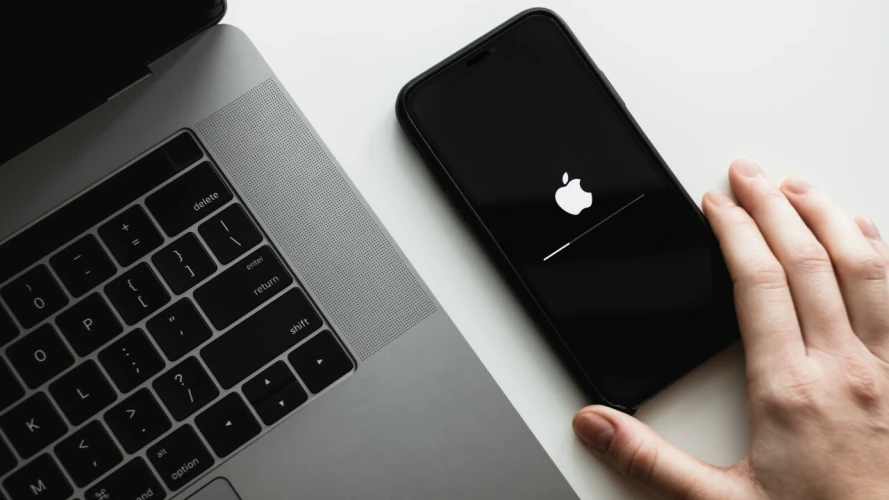

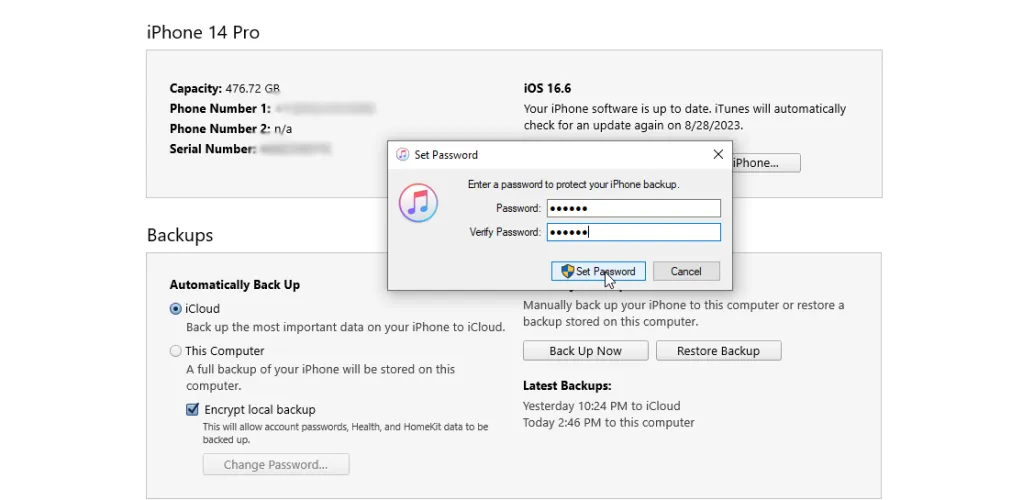
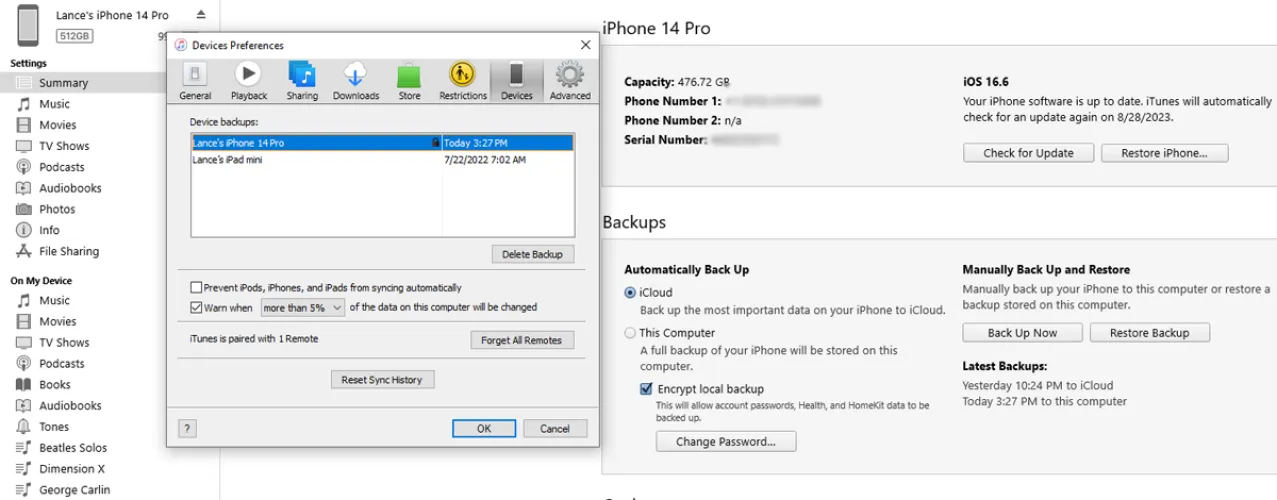
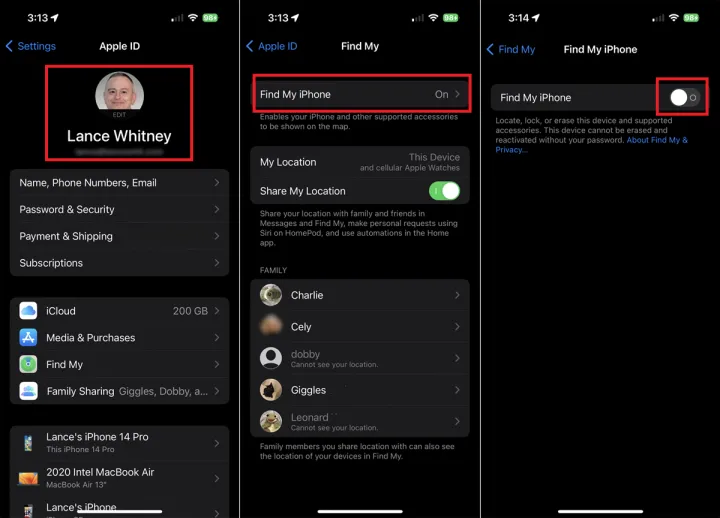
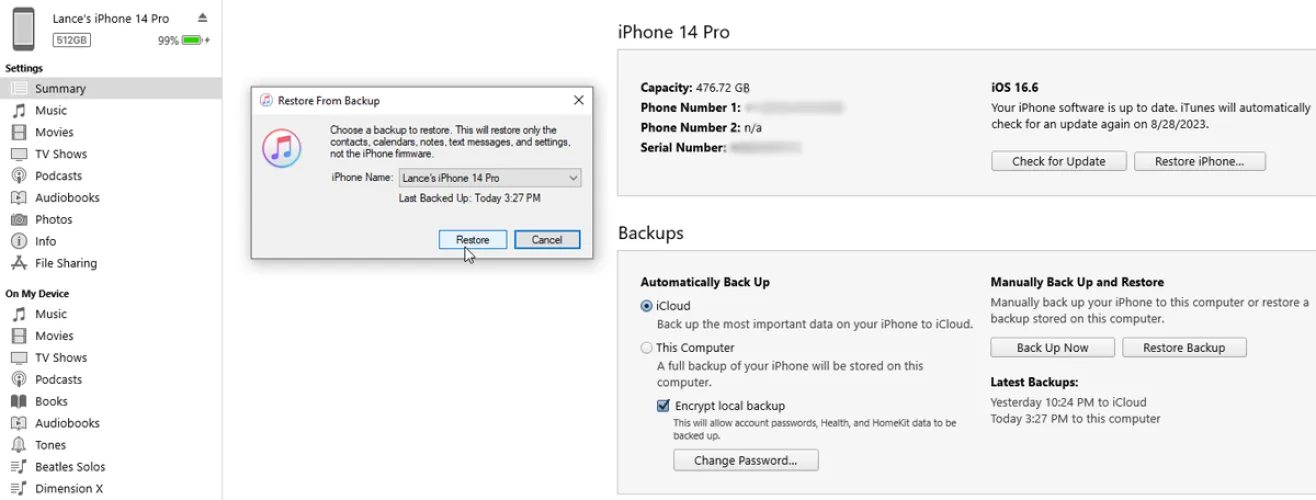
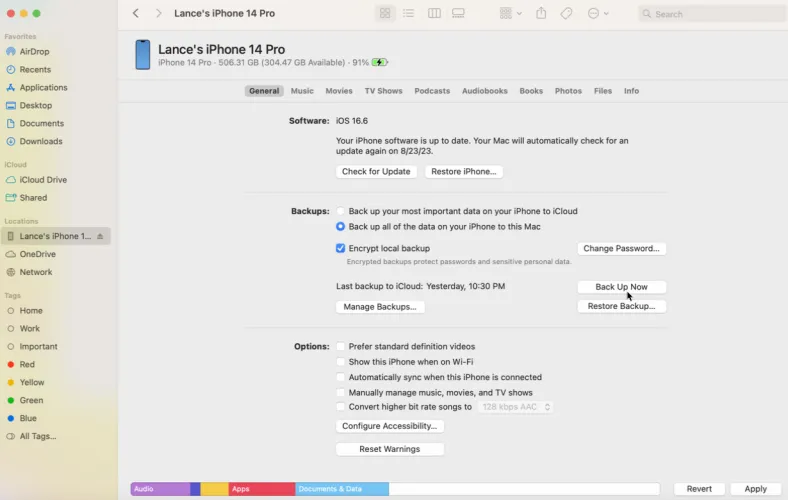
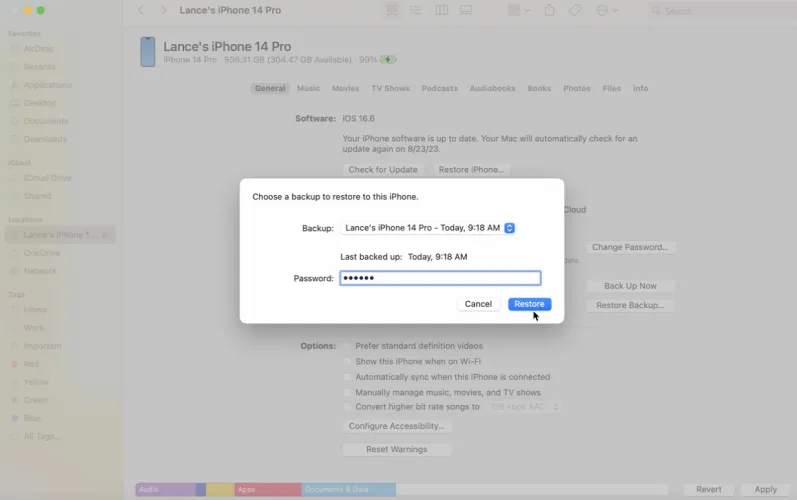
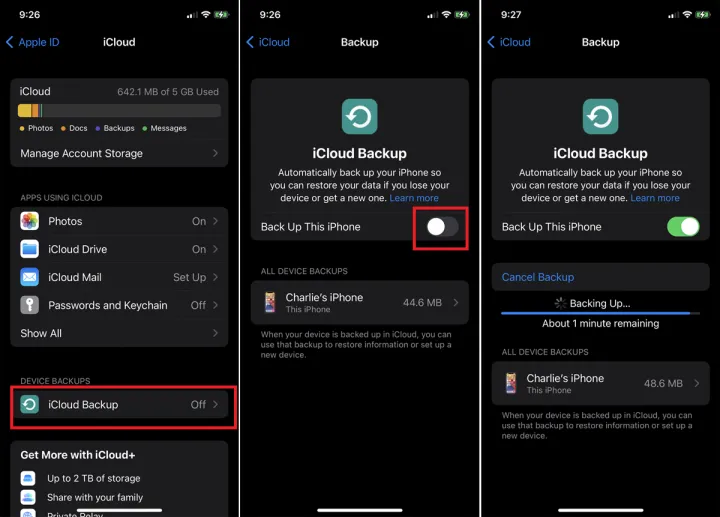
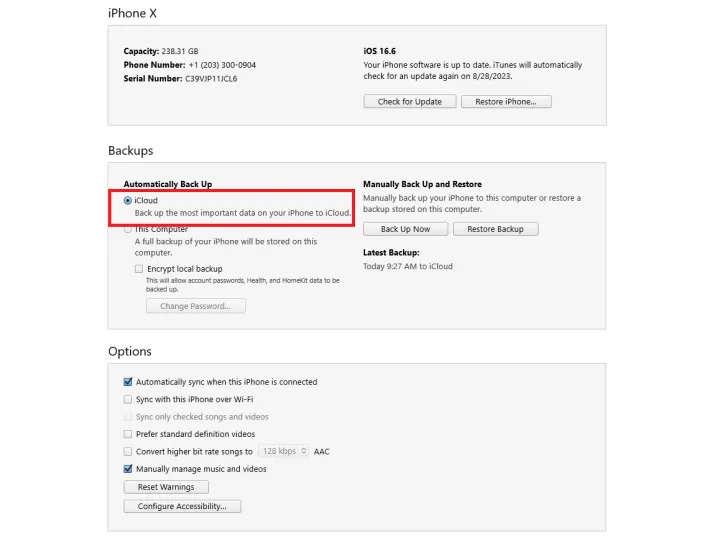
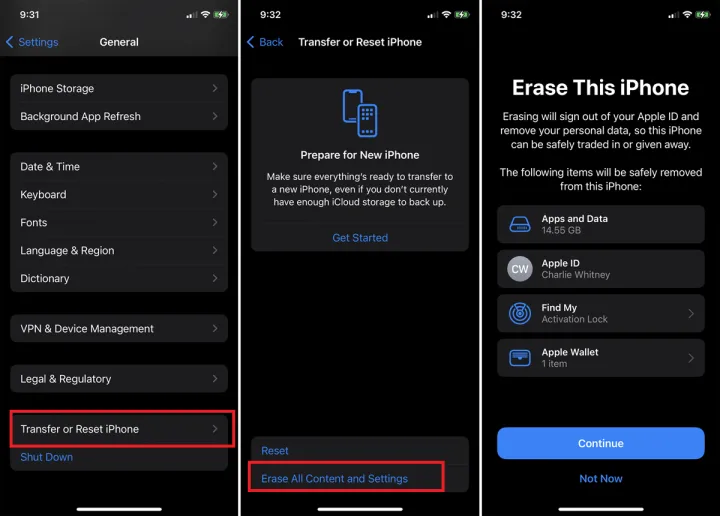
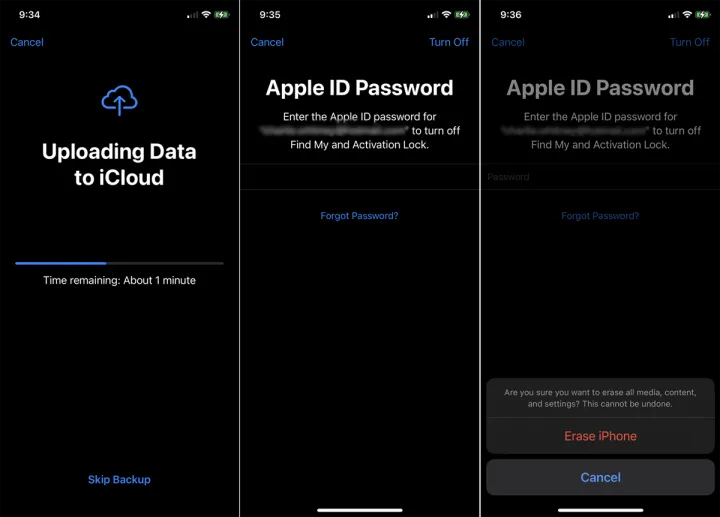
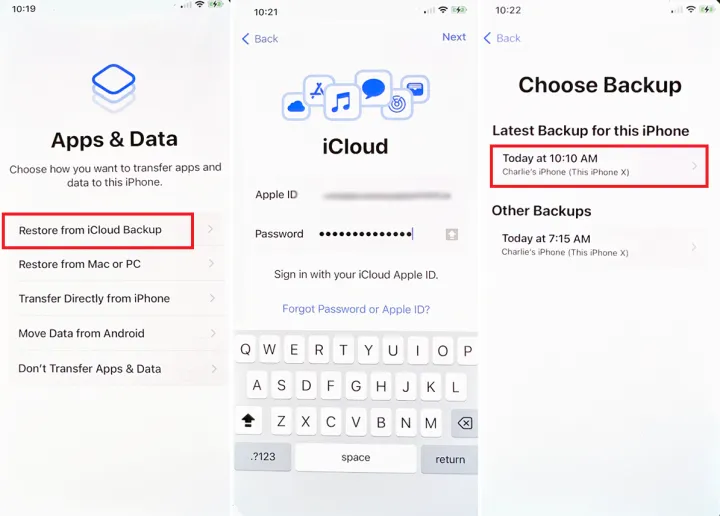
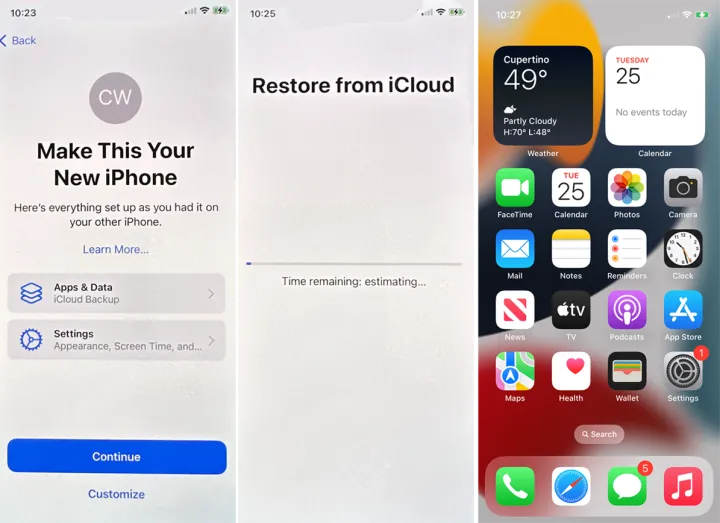
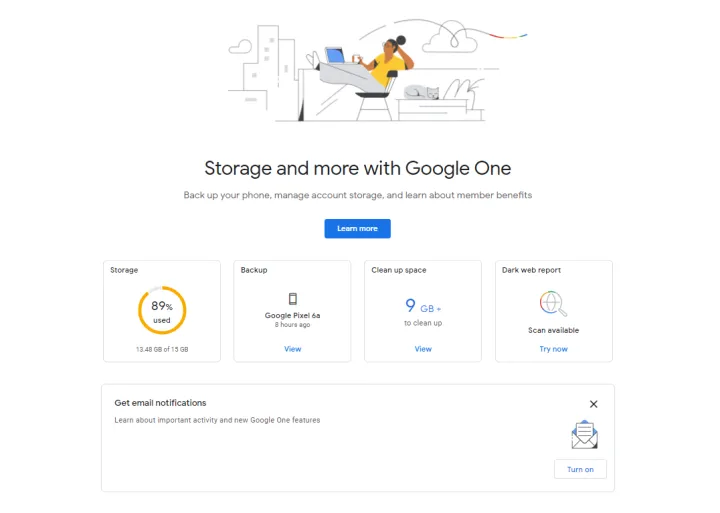
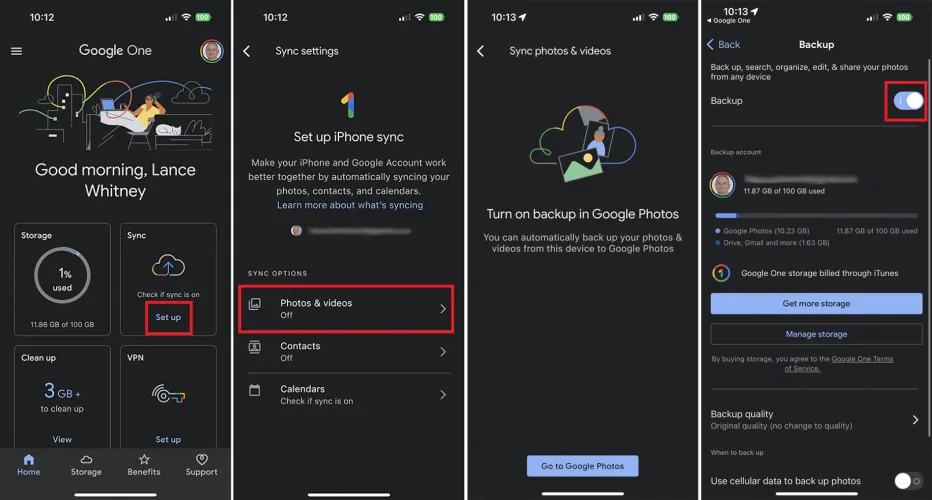
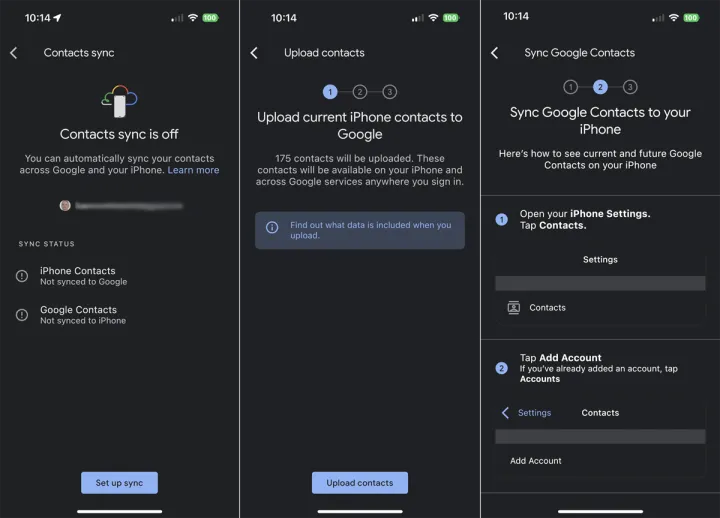
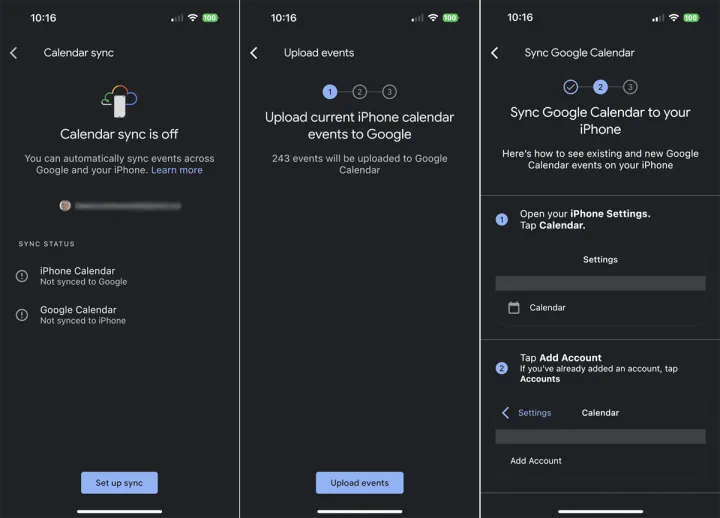
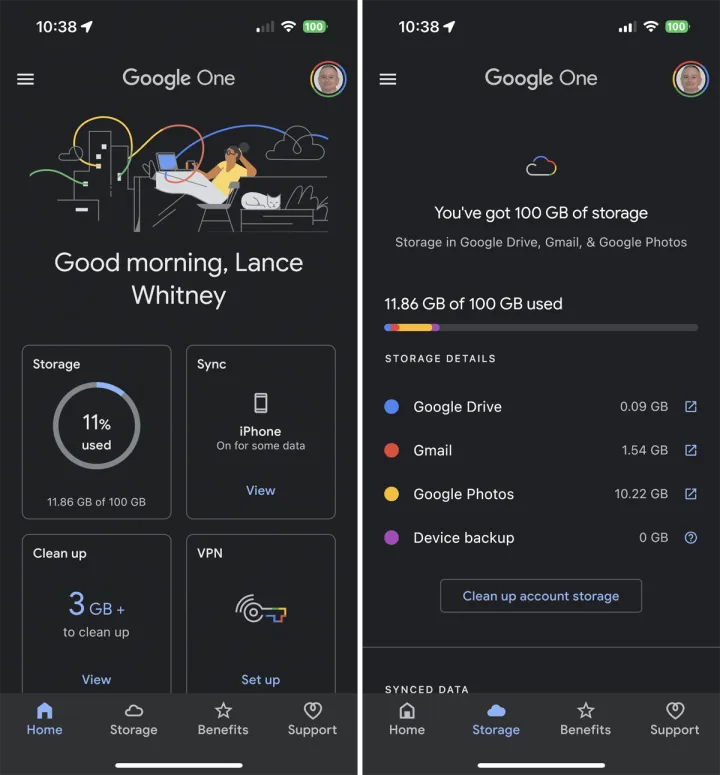



有话要说...